Как перейти в журнал класса
У вас есть несколько способов для перехода в журнал класса:
- с рабочего стола, выбрав урок и нажав на «Журнал класса»
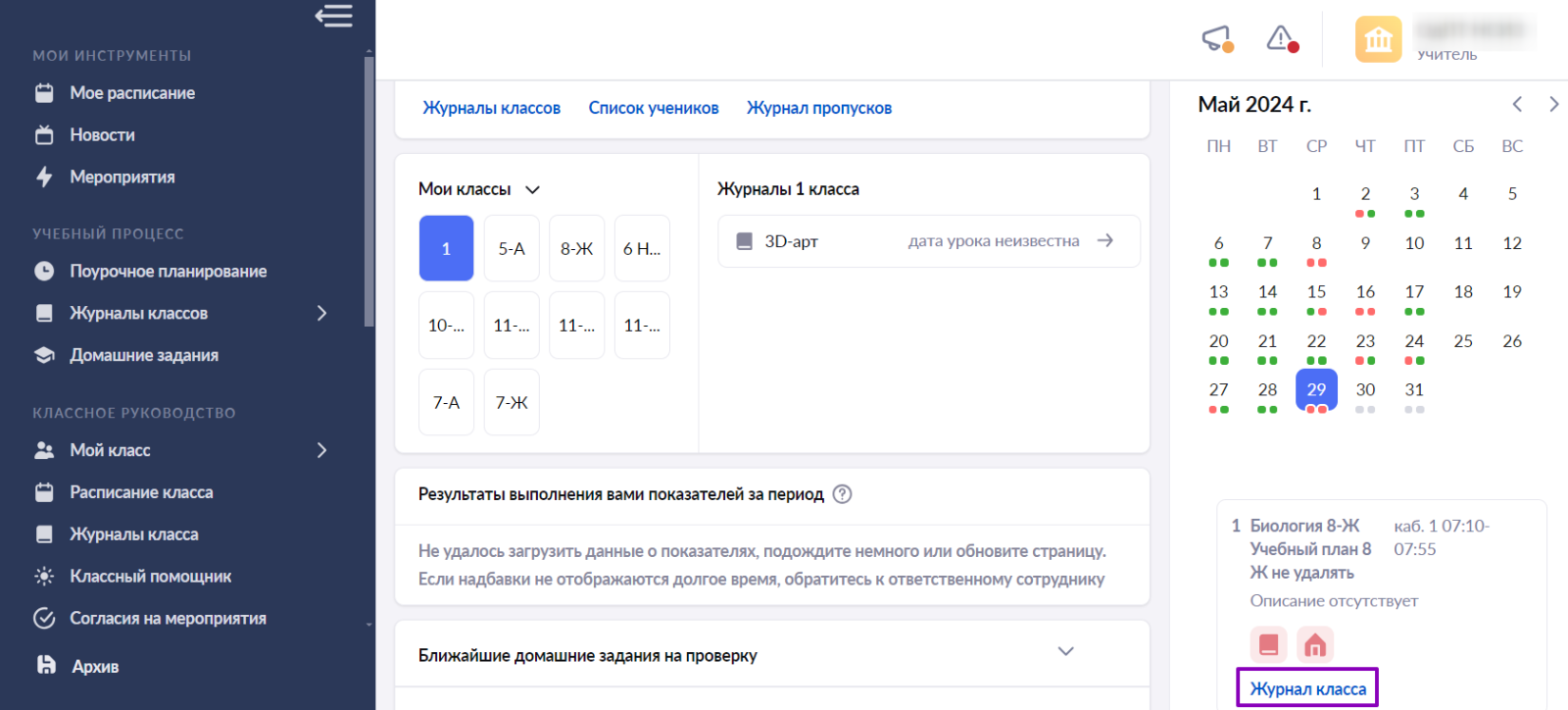
Переход в журнал класса с рабочего стола
- из раздела «Мои инструменты» → «Мое расписание», наведя курсор мыши на урок и нажав на кнопку «К журналу»
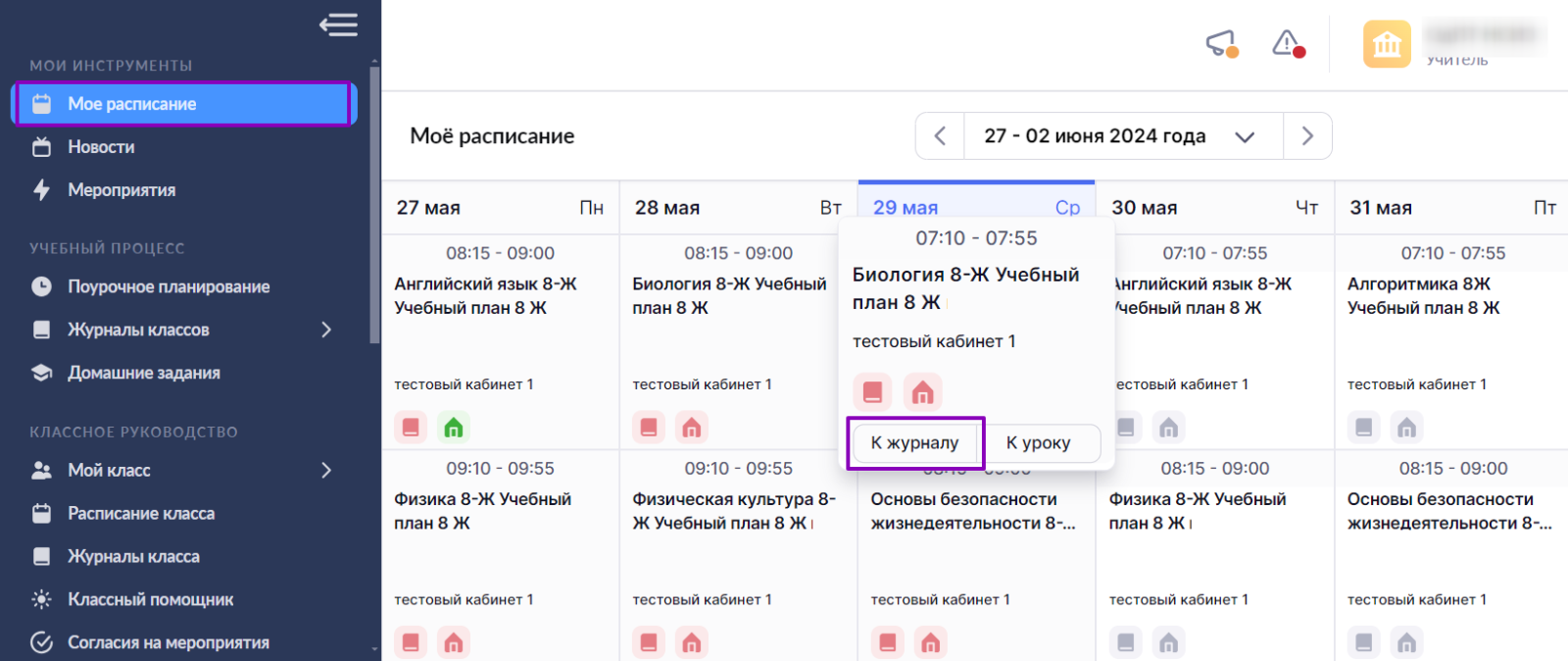
Переход в журнал класса из раздела «Расписание»
- из раздела «Учебный процесс» → «Журналы классов» → «Мои классы», нажав на параллель и и класс.
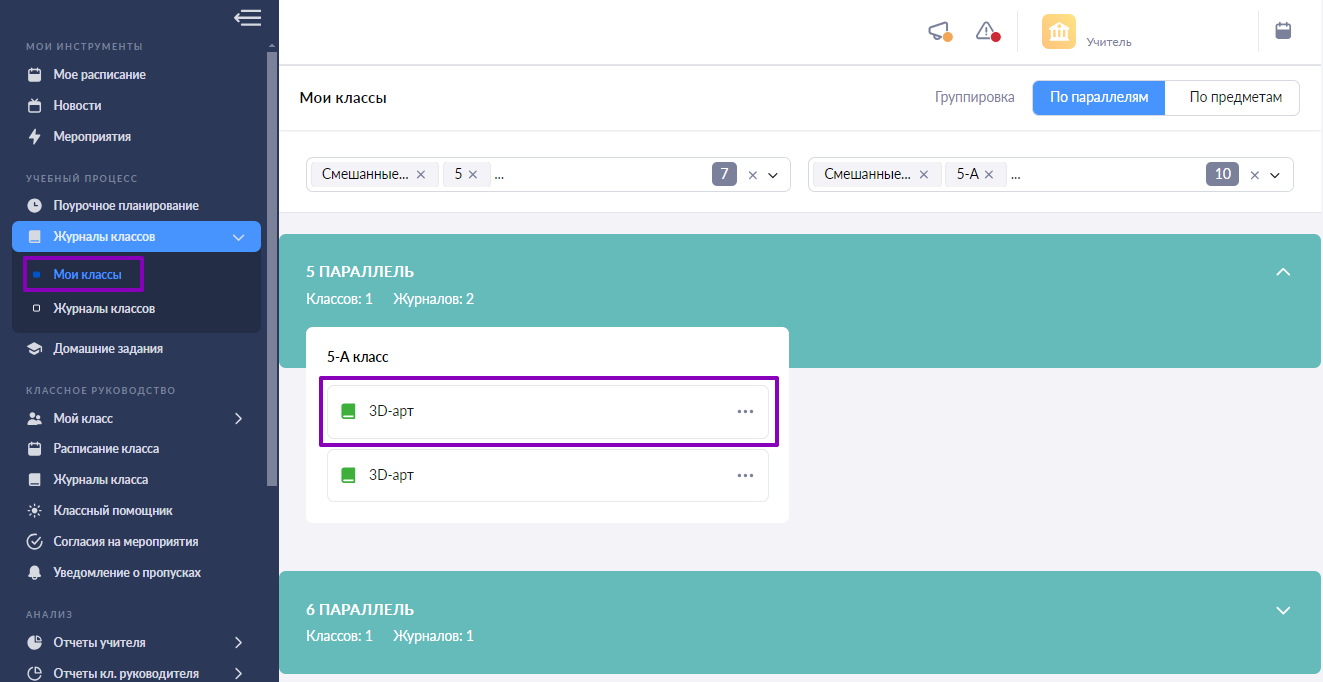
Переход в журнал класса из раздела «Мои классы»
Как настроить вид журнала
В «Электронном журнале» существует несколько видов отображения журнала. Чтобы настроить удобное для вас отображение журнальной сетки, необходимо на панели управления нажать на кнопку, соответствующую ее виду:
![]() — обычный вид (отображение журнальной сетки, открывается по умолчанию)
— обычный вид (отображение журнальной сетки, открывается по умолчанию)
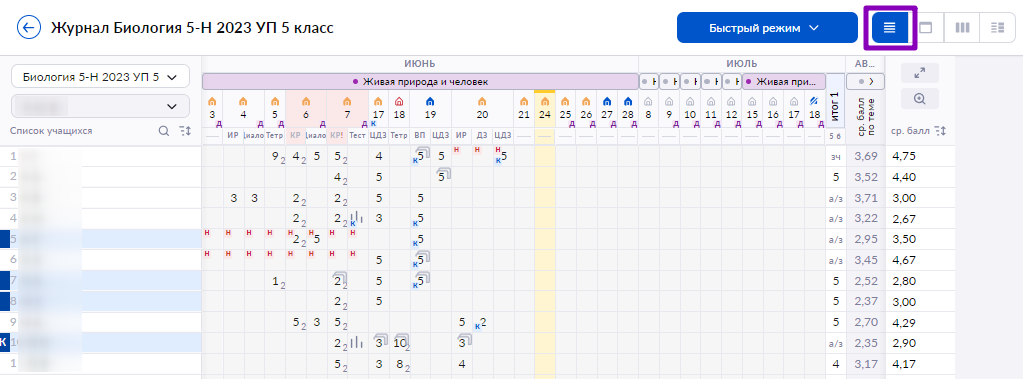
Обычный вид отображения журнала
![]() — один день (отображение одного урока текущего учебного дня)
— один день (отображение одного урока текущего учебного дня)
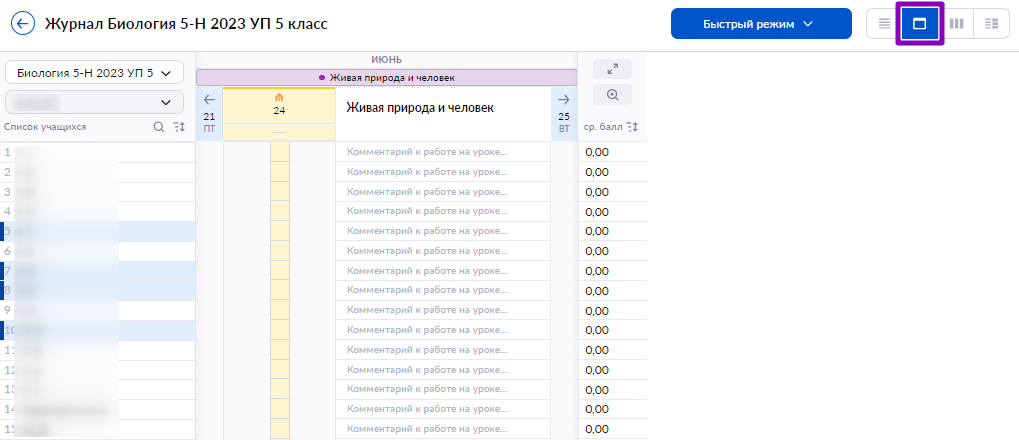
Отображение одного дня в журнале
![]() — итоговые отметки (отображение только аттестационных периодов)
— итоговые отметки (отображение только аттестационных периодов)
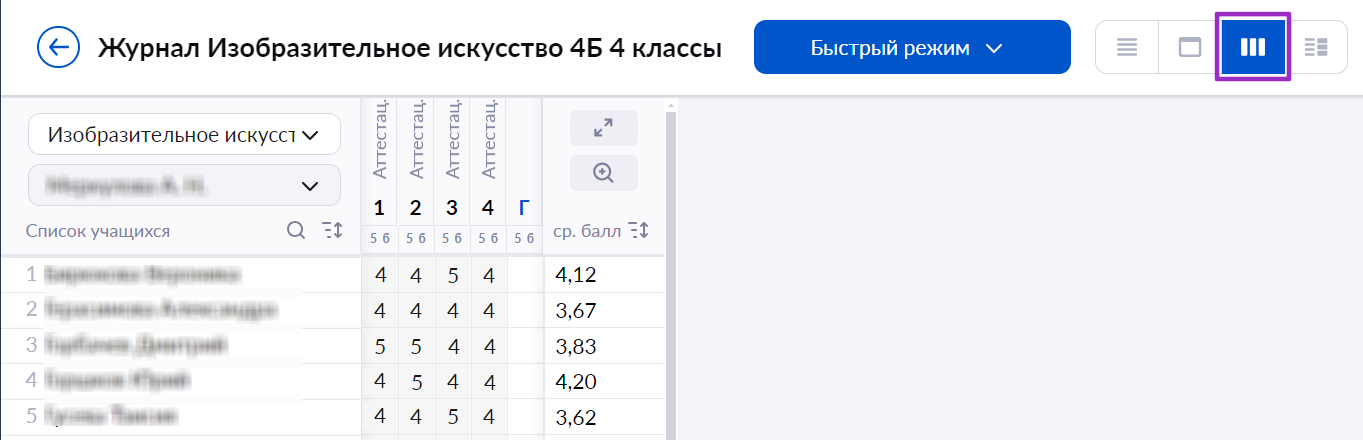
Отображение итоговых периодов в журнале
![]() — уроки + КТП (отображение журнальной сетки с темами уроков и домашними заданиями)
— уроки + КТП (отображение журнальной сетки с темами уроков и домашними заданиями)
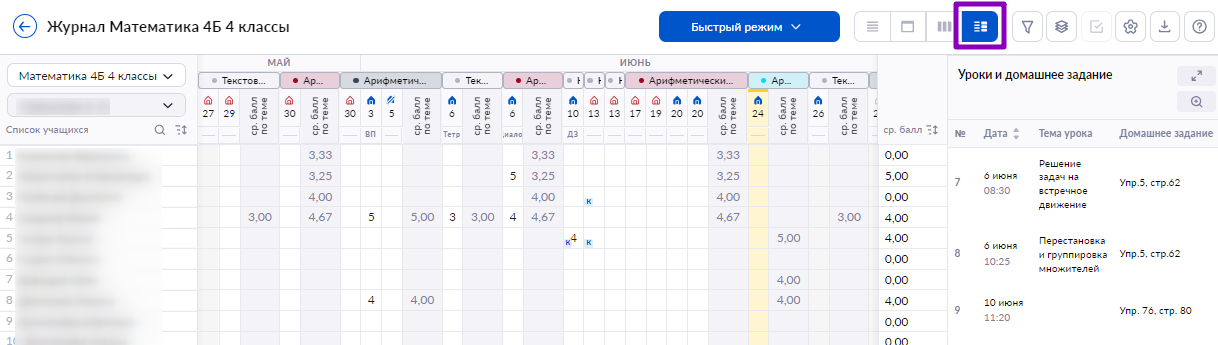
Отображение журнальной сетки и домашних заданий
Как выставить отметку об отсутствии
Для выставления отметки об отсутствии обучающегося выполните несколько действий:
Шаг 1. Из выпадающего списка справа от названия журнала по предмету выберите «Отметки об отсутствии».
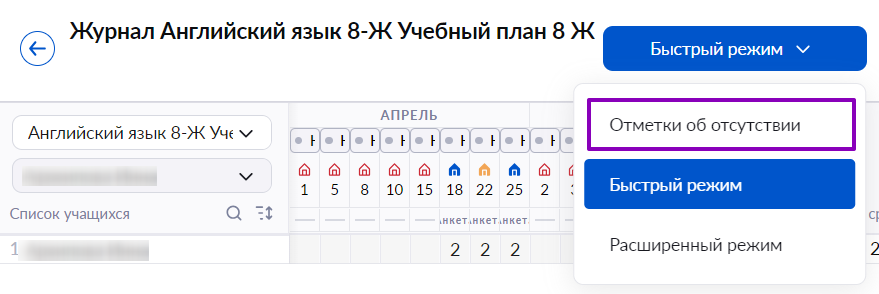
Выбор режима выставления отметок
Шаг 2. Нажмите на ячейку на пересечении ФИО обучающегося и даты урока. Появится отметка об отсутствии «Н».

Выбор обучающегося
Шаг 3. При ошибочном проставлении отметки об отсутствии повторно нажмите на ячейку. Отметка «Н» будет удалена.
Как выставить отметку в быстром режиме
Выставление отметки в быстром режиме предполагает выставление отметки или отметок по одной форме контроля и по текущей теме.
Для выставления отметки в быстром режиме выполните следующие действия:
Шаг 1. Из выпадающего списка справа от названия журнала по предмету выберите «Быстрый режим».
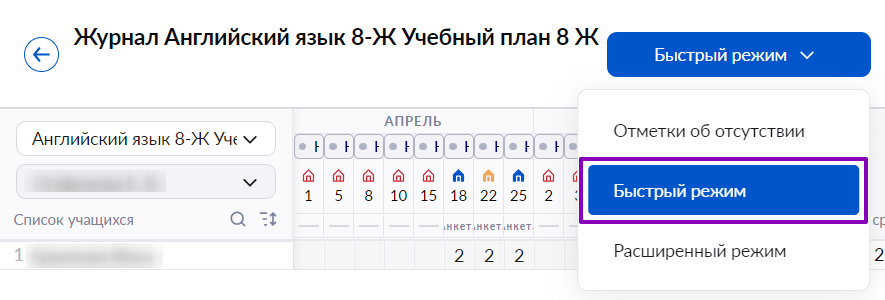
Выбор режима выставления отметок
Шаг 2. Нажмите на ячейку на пересечении ФИО обучающегося и даты урока.
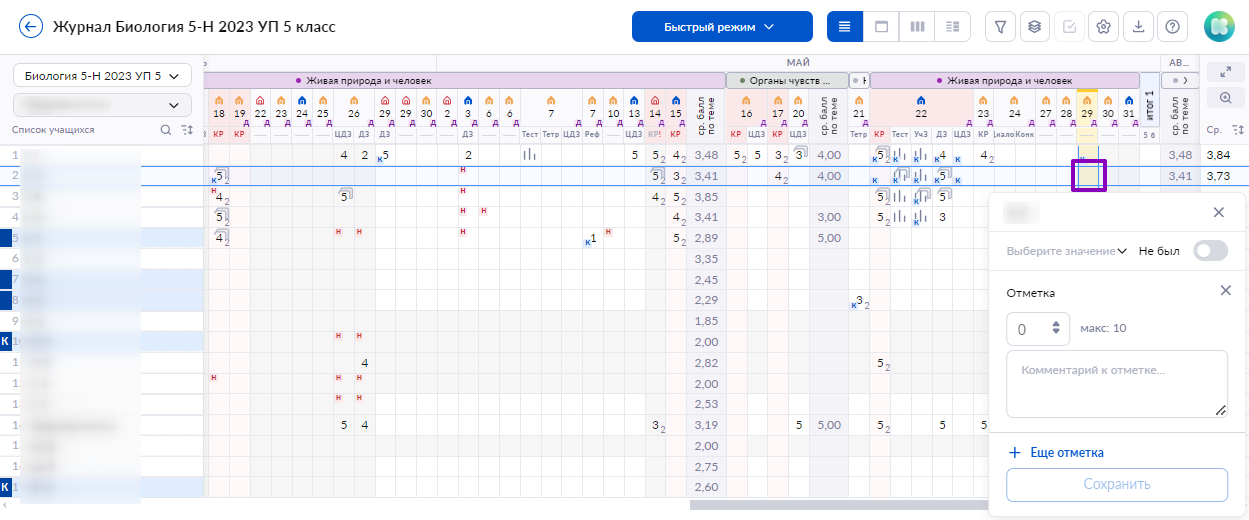
Выбор обучающегося и даты урока
Шаг 3. В открывшемся окне введите информацию об отметке.
1. Выберите из выпадающего списка форму контроля.
2. Выберите или введите отметку с клавиатуры.
3. При необходимости заполните комментарий к отметке.
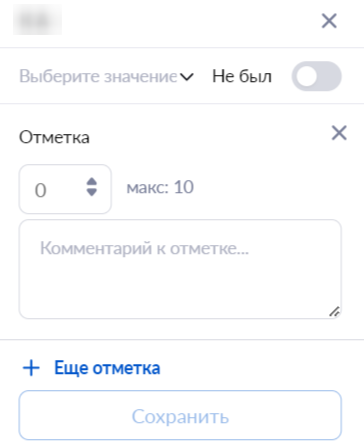
Заполнение информации по отметке
Шаг 4. Нажмите на кнопку «Сохранить».
Как выставить отметку в расширенном режиме
Выставление отметки в расширенном режиме предполагает выставление отметки или отметок на дату по разным формам контроля и по разным темам.
Для выставления отметки в расширенном режиме выполните следующие действия:
Шаг 1. Из выпадающего списка справа от названия журнала по предмету выберите «Расширенный режим».
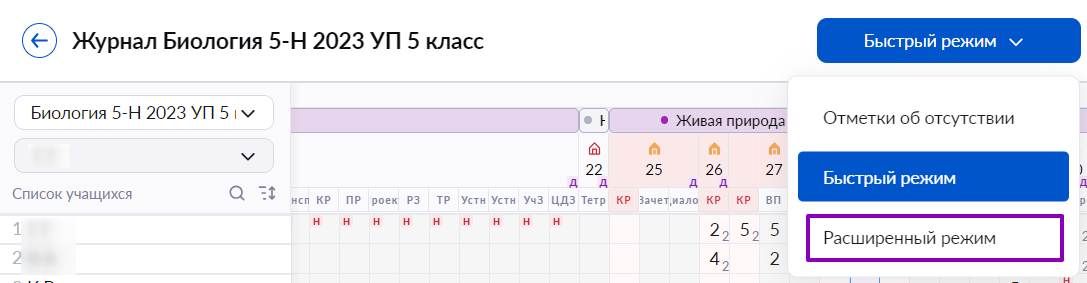
Выбор режима выставления отметок
Шаг 2. Нажмите на ячейку на пересечении ФИО обучающегося и даты урока.
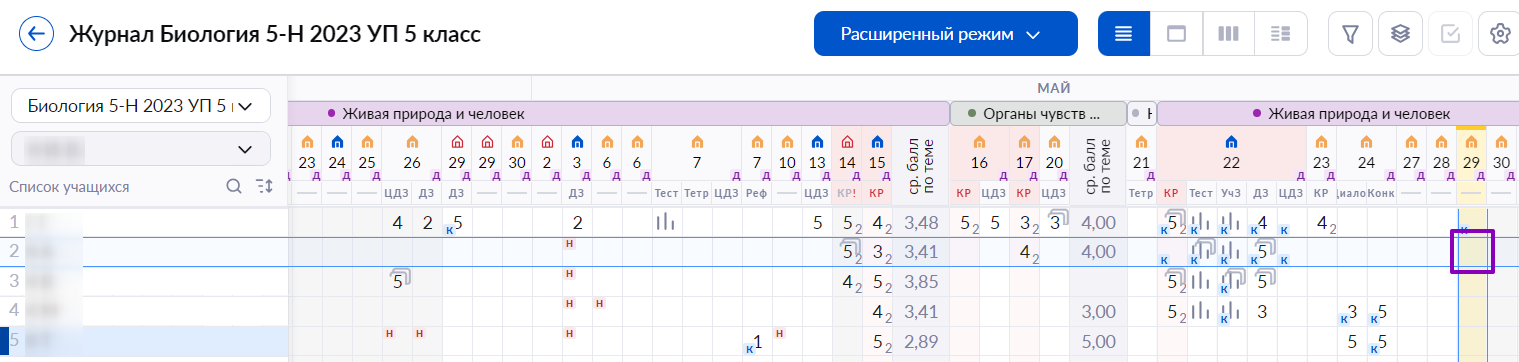
Выбор обучающегося и даты урока
Шаг 3. Заполните информацию об отметке.
1. Выберите из выпадающего списка форму контроля.
2. Выберите или введите с клавиатуры отметку.
3. При необходимости оставьте комментарий к отметке.
4. Выберите из выпадающего списка тему, за которую выставляется отметка.
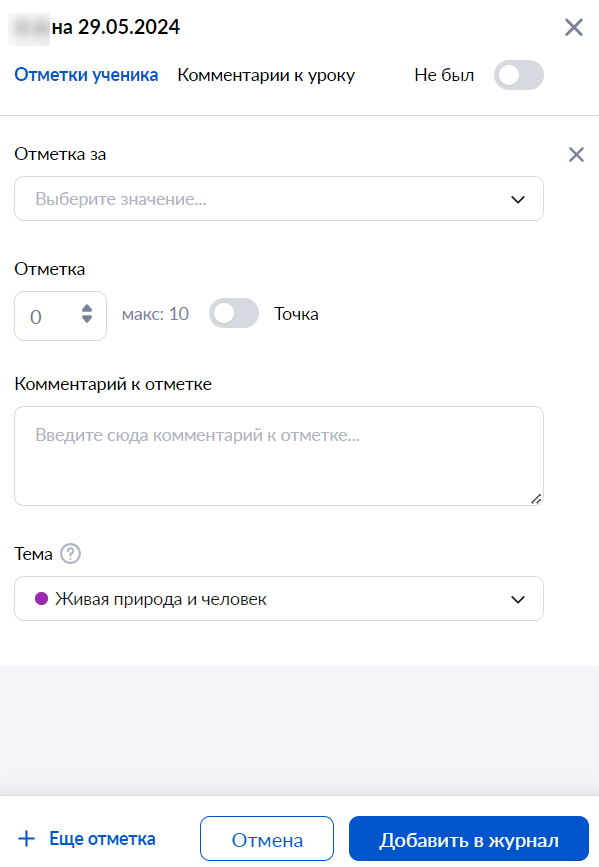
Заполнение информации об отметке
Шаг 4. Нажмите на кнопку «Добавить в журнал».
Как выставить «точку» в журнале
Для выставления отметки, которую обучающийся может исправить, выполните следующие действия:
Шаг 1. Из выпадающего списка справа от названия журнала по предмету выберите «Расширенный режим».
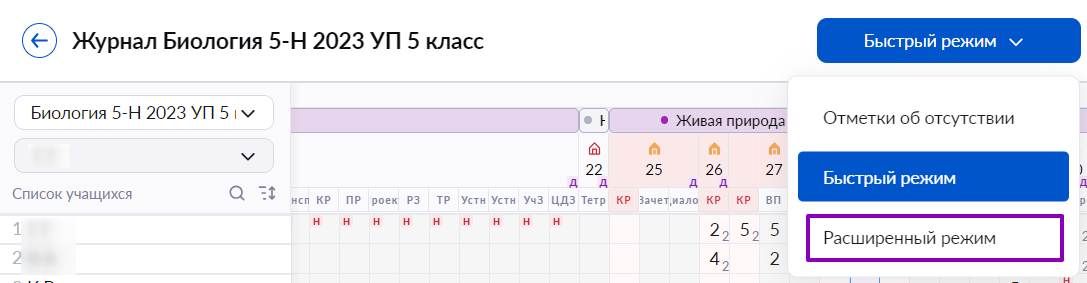
Выбор режима выставления отметок
Шаг 2. Нажмите на ячейку на пересечении ФИО обучающегося и даты урока.
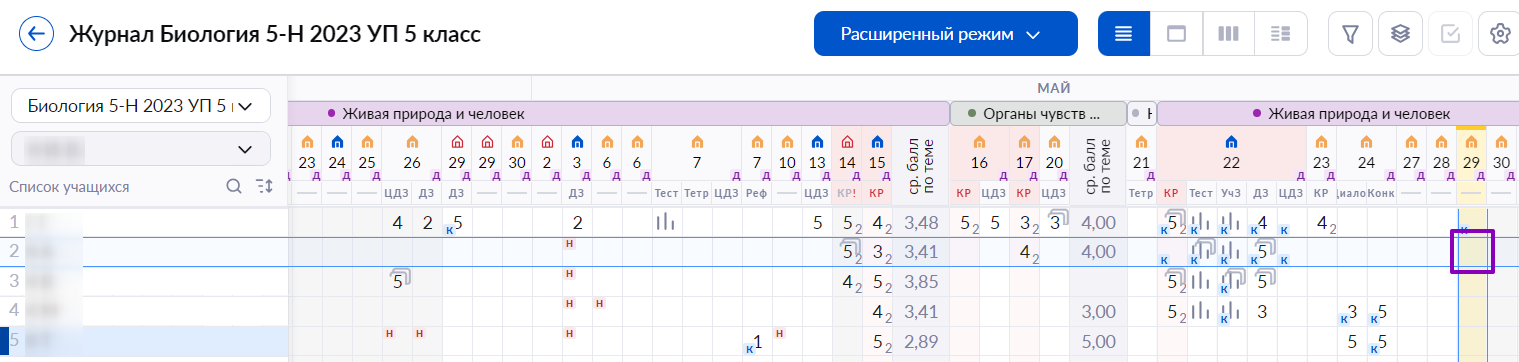
Выбор обучающегося и даты урока
Шаг 3. Заполните информацию об отметке.
1. Выберите из выпадающего списка форму контроля.
2. Выберите или введите с клавиатуры отметку.
3. Нажмите на переключатель «Точка».
4. Укажите дату, до которой обучающийся должен исправить отметку.
5. Выберите из выпадающего списка тему, за которую выставляется отметка.
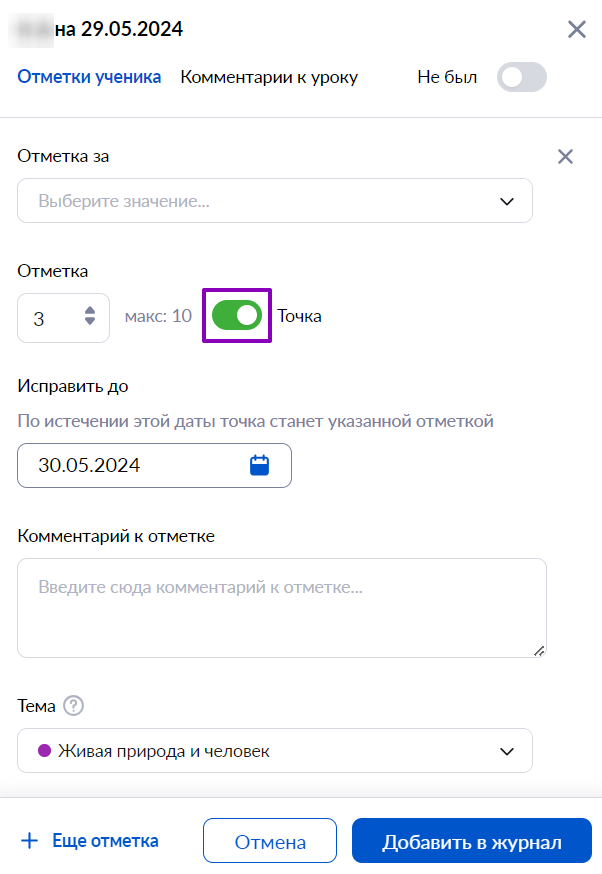
Заполнение информации об отметке
Шаг 4. Нажмите на кнопку «Добавить в журнал».
Как отредактировать или удалить отметку
Для редактирования или удаления ошибочно выставленной отметки выполните следующие действия:
Шаг 1. Выберите один из режимов выставления отметок:
- быстрый
- расширенный
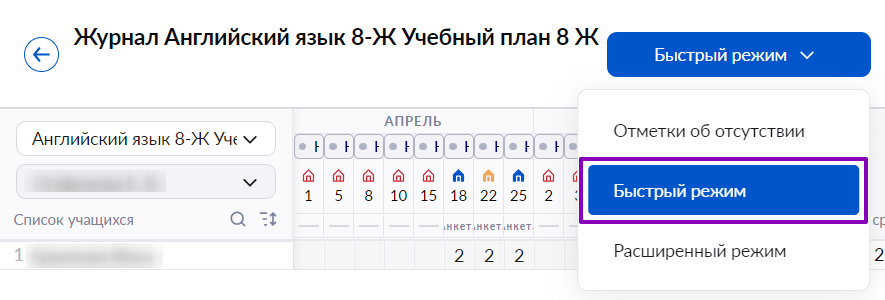
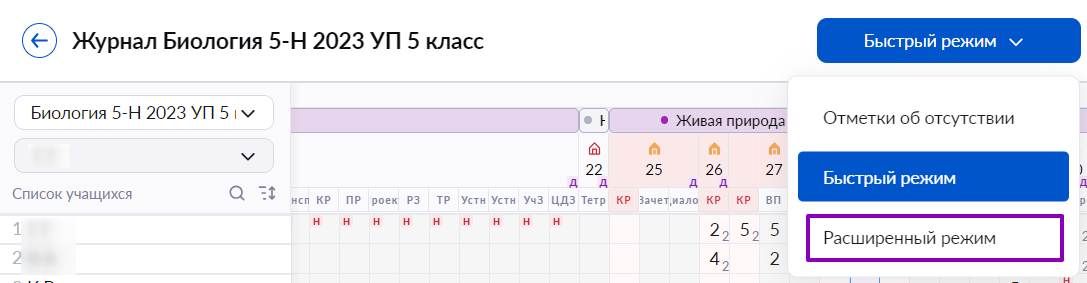
Выбор режима выставления отметок
Шаг 2. Нажмите на ошибочно выставленную отметку.
Шаг 3. Нажмите на «Крестик» ![]() .
.

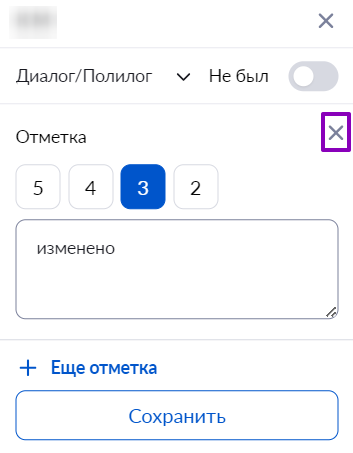
Удаление отметки в расширенном режиме и в быстром режиме
Шаг 4. Нажмите на кнопку «Добавить в журнал» в расширенном режиме.
Нажмите на кнопку «Сохранить» в быстром режиме.
Как выставить отметку за промежуточную аттестацию
Для выставления отметки за аттестационный период выполните следующие действия:
Шаг 1. Перейдите в вид отображения журнала «Итоговые отметки» .
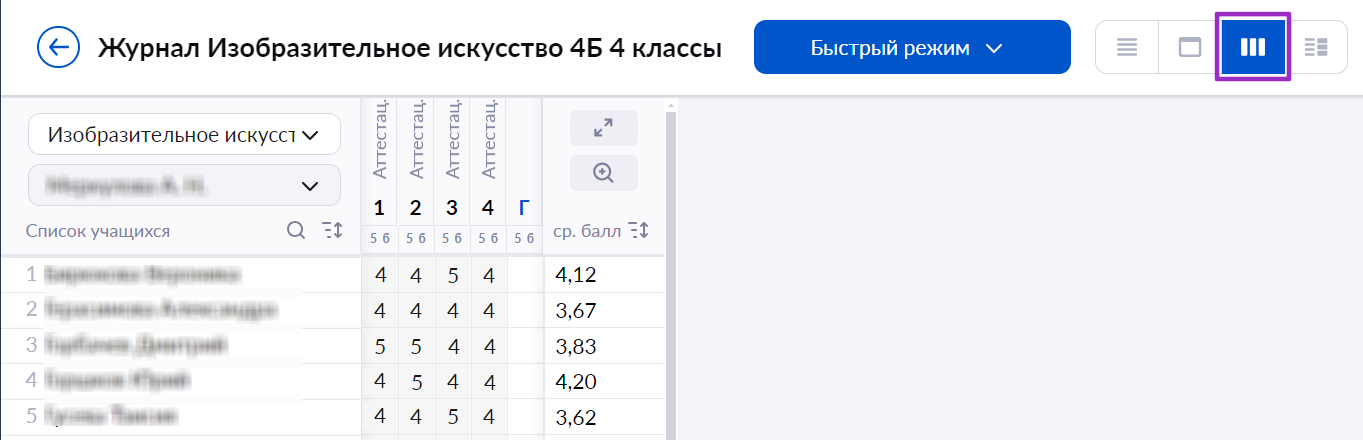
Выставление аттестационных отметок
Шаг 2. Нажмите на ячейку на пересечении аттестационного периода и ФИО обучающегося.
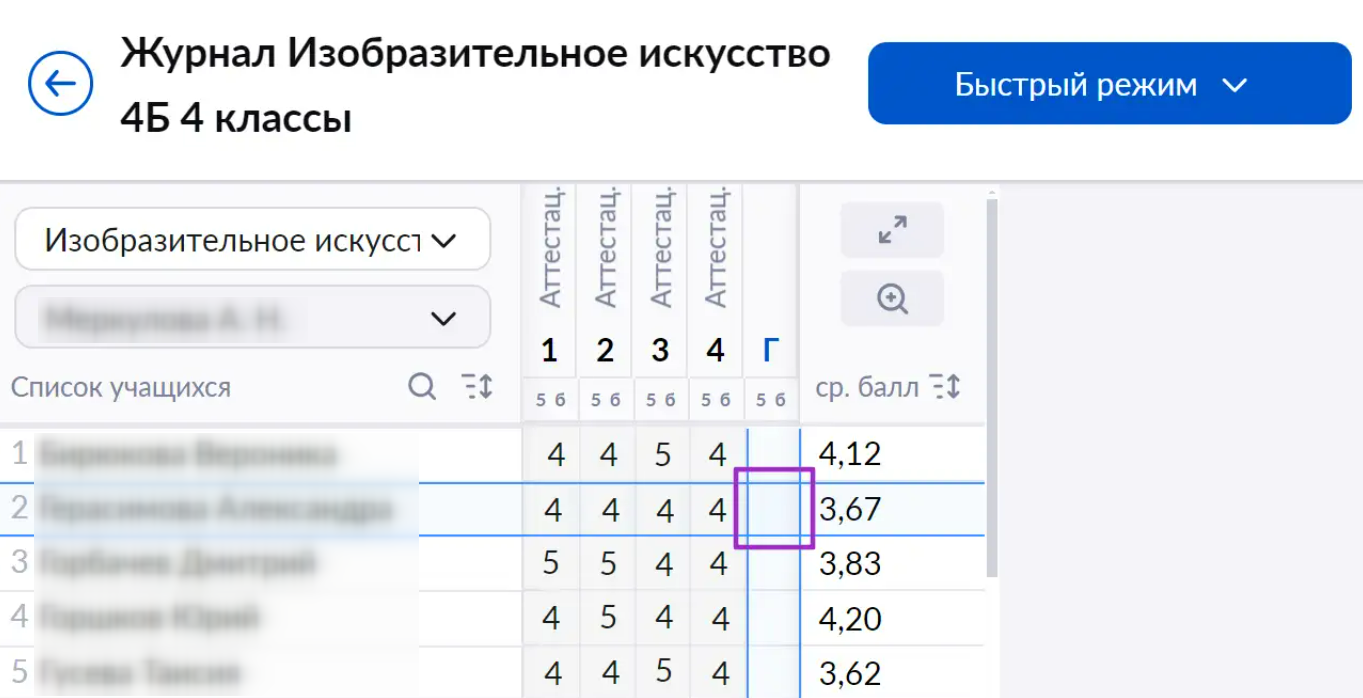
Выбор обучающегося и периода
Шаг 3. Выберите из выпадающего списка результат освоения предмета и отметку.
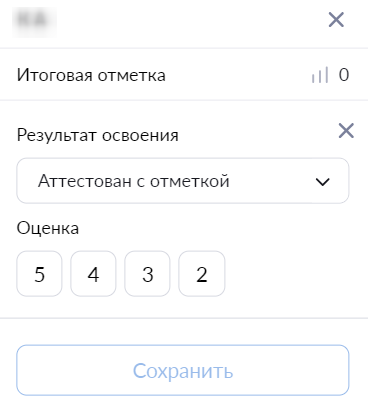
Выставление отметки
Шаг 4. Нажмите на кнопку «Сохранить».
Как выставить отметку за цифровое домашнее задание
Учитель может выставить отметку за выполненное цифровое домашнее задание сразу после его проверки.
Оглавление